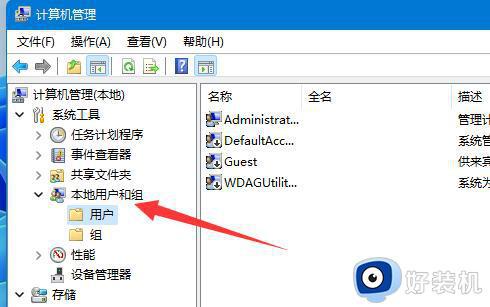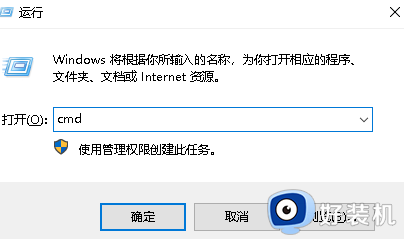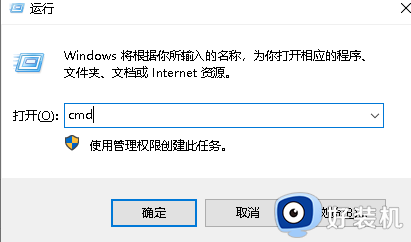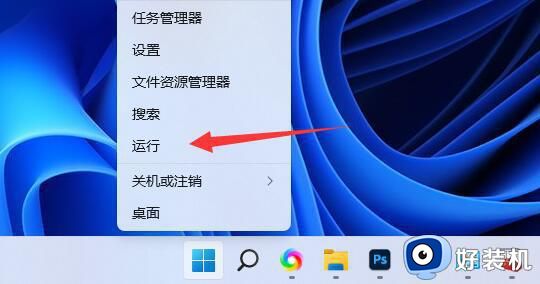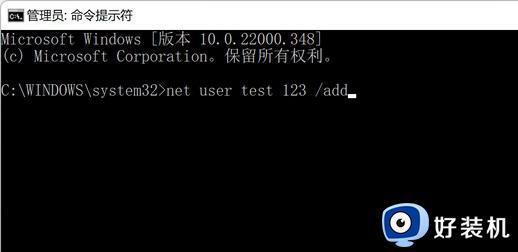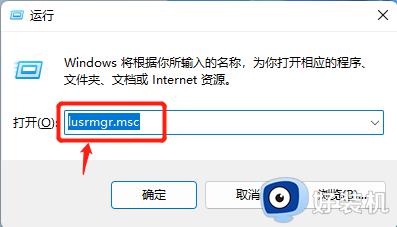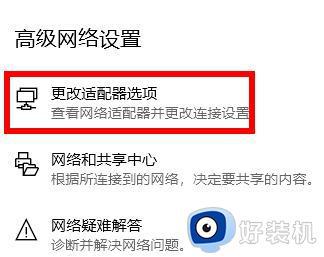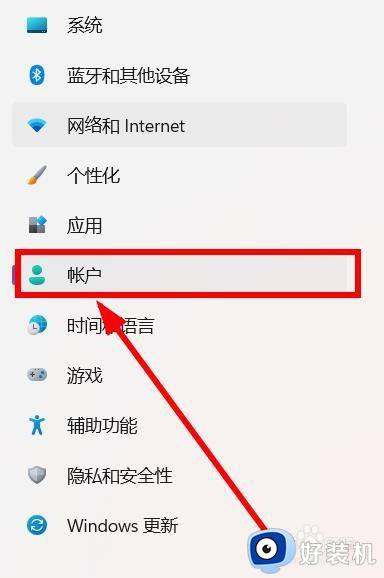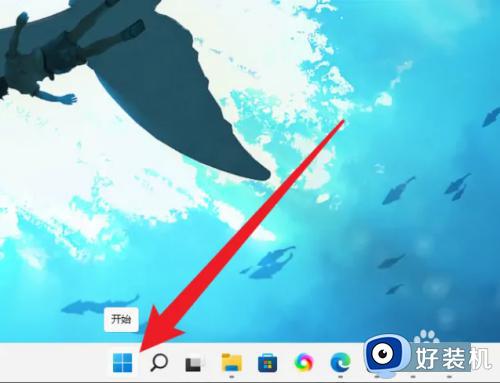win11怎么创建访客账号 win11怎么设置访客账户
时间:2023-09-12 10:29:08作者:jhuang
在日常使用电脑中,我们经常需要分享电脑给他人使用,但同时又不希望他们能够访问我们的个人文件和敏感信息。为了解决这一问题,win11提供了创建本地访客账户的功能,保护系统信息安全。许多用户还不清楚win11怎么创建访客账号,本文将介绍win11怎么设置访客账户的教程。
win11创建本地访客帐户步骤如下:
1、点击开始--设置,打开电脑设置,点击帐户选项。
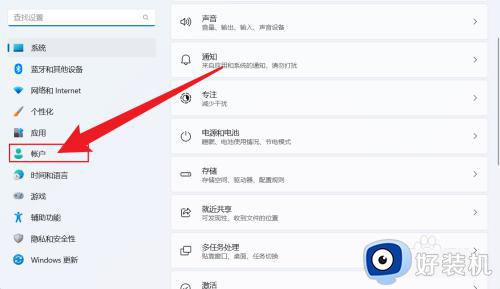
2、在打开的界面中,点击其他用户。
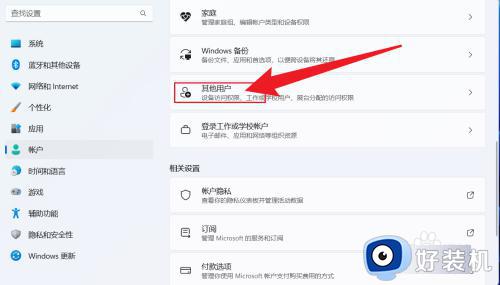
3、把电脑断网后,点击添加帐户。
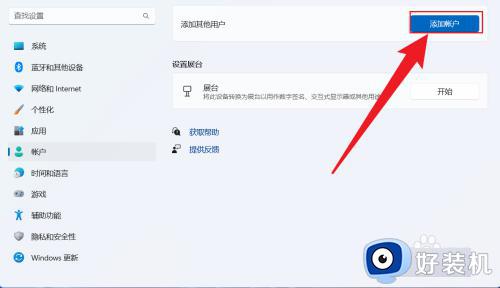
4、输入要添加的用户名和密码,点击下一步即可。(注:如果不想设置密码,输入用户名后直接点下一步)
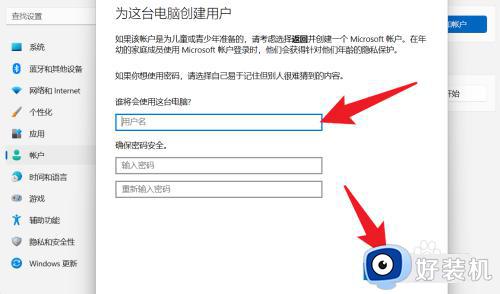
以上就是Win11如何创建本地访客账户的全部内容,如果您有相同问题,可以参考本文中介绍的步骤进行操作,希望本文对您有所帮助。